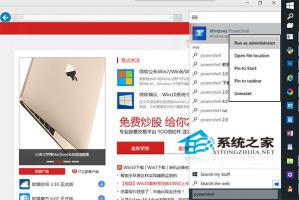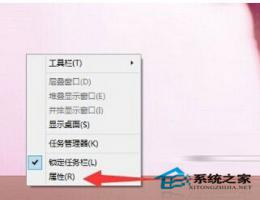Win10 1709更新失败报错“0x80073712”如何解决?
2017-11-30 00:00:00 浏览:1322 作者:管理员
Win10 1709更新失败报错“0x80073712”如何解决?对于秋季创意者更新1709版本大家还是比较满意的,所以很多伙伴纷纷升级到了1709版本,但是也有些伙伴遇到Win10 1709更新失败的问题,最近就有位用户遇到了,提示错误代码“0x80073712”,这该如何解决呢?下文将为大家揭晓! 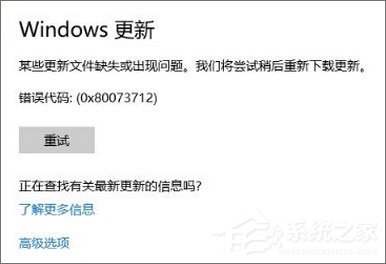 解决办法如下: 1、首先在任务栏上单击右键,在弹出的菜单中点击最下面的【设置】选项;
解决办法如下: 1、首先在任务栏上单击右键,在弹出的菜单中点击最下面的【设置】选项; 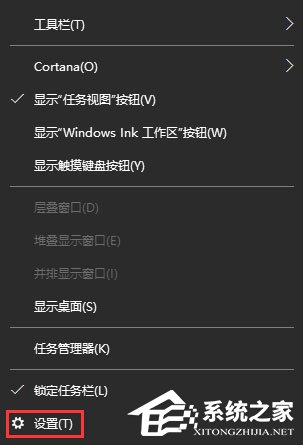 2、打开任务栏设置后,直接在右侧往下滚动找到【当我右键单击 开始 按钮或按下Windows键+X时,在菜单中将命令提示符替换为 Windows powershell】的开关关闭;
2、打开任务栏设置后,直接在右侧往下滚动找到【当我右键单击 开始 按钮或按下Windows键+X时,在菜单中将命令提示符替换为 Windows powershell】的开关关闭; 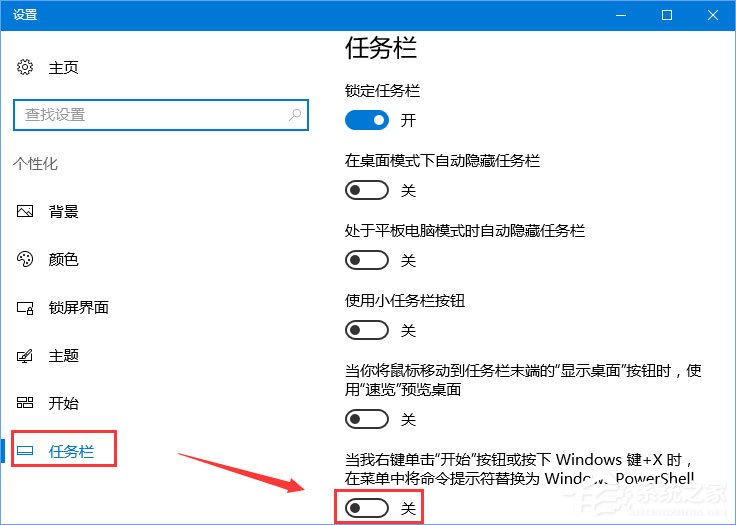 3、操作后接着在开始菜单上单击鼠标右键,在弹出的菜单中选择【命令提示符(管理员)】;
3、操作后接着在开始菜单上单击鼠标右键,在弹出的菜单中选择【命令提示符(管理员)】; 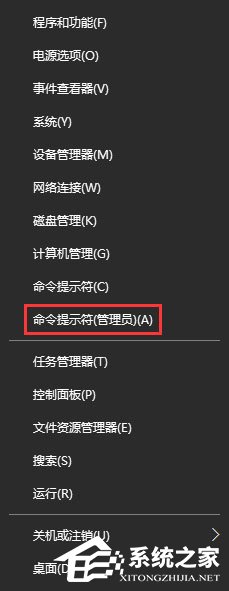 4、开管理员命令提示符,输入下面两个指令(一次一个)
4、开管理员命令提示符,输入下面两个指令(一次一个)- 01DISM.exe /Online /Cleanup-image /Scanhealth
- 01DISM.exe /Online /Cleanup-image /Restorehealth
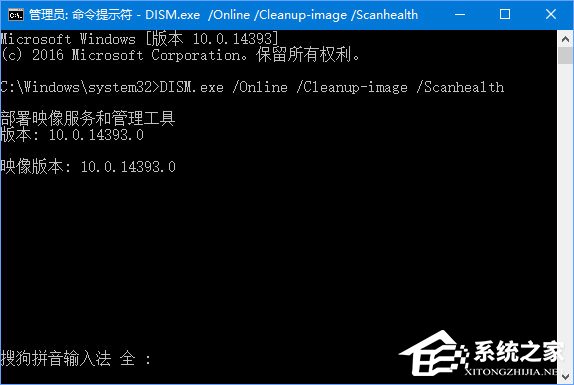 5、耐心等待修复100%,修复完成重启计算机即可解决问题,正常的更新系统。 以上便是Win10 1709更新失败报错“0x80073712”的解决办法,出现这样的提示很明显是由于缺少系统文件(组件缺失)引起的,大家只要按照小编的步骤操作下就可以正常更新了。
5、耐心等待修复100%,修复完成重启计算机即可解决问题,正常的更新系统。 以上便是Win10 1709更新失败报错“0x80073712”的解决办法,出现这样的提示很明显是由于缺少系统文件(组件缺失)引起的,大家只要按照小编的步骤操作下就可以正常更新了。